こんにちは。wonder boyです。
今回は、ワードプレスのテーマの設定方法に
ついてお教えしていきます。
テーマとは
テーマというのは、テンプレートとも呼ばれたりしますが、
まぁ簡単に言ったら人間で言う洋服のようなものです。
いろんな種類がありカスタマイズも可能で、
自分なりのオリジナリティが出せます。
テーマによって、ブログやサイトの外観がまるっきり変わってくるんですね。
例えば、私の場合は
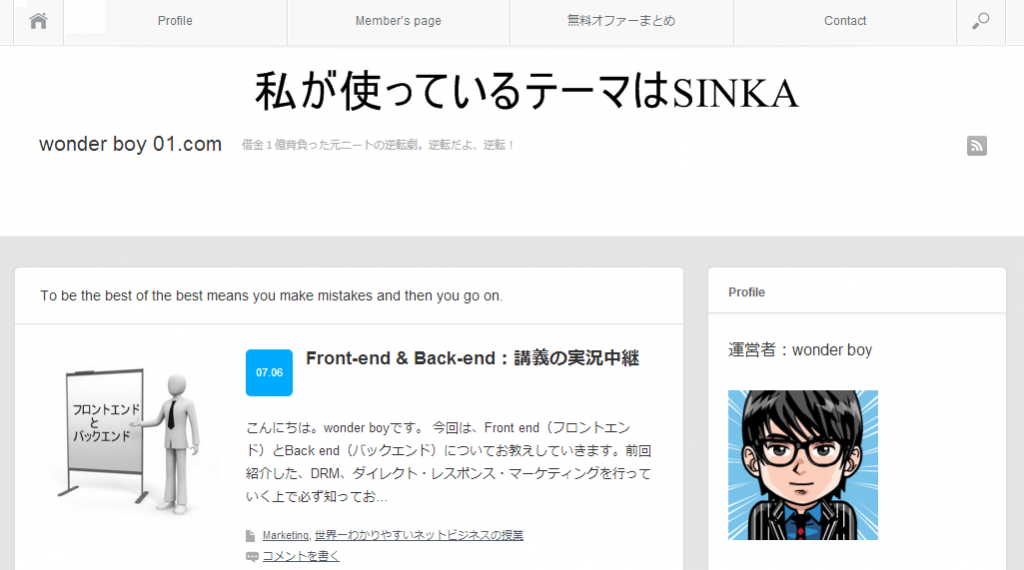
こちらですね。これは、私のブログの外観ですが、
私は、SINKAというテンプレートを使用しています。 現在は、IROHA です。
以前は、refineというテンプレートを使用していましたが、
使っている方が非常に多いため、現在は、IROHAを使っています。
ワードプレスには、テーマ(テンプレート)がいろいろあるわけですが、
あなたが、ネットビジネスをやって行く場合は、
ネットビジネスに適したテンプレートを使用していきましょう。
アップロード方法は、非常に簡単なので下記の通り行ってみてください。
テンプレートのアップロード
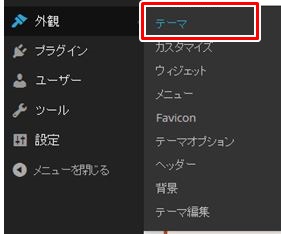
まずは、ワードプレスの管理画面から外観、
そしてテーマを選択して下さい。

新規追加をクリックしましょう。
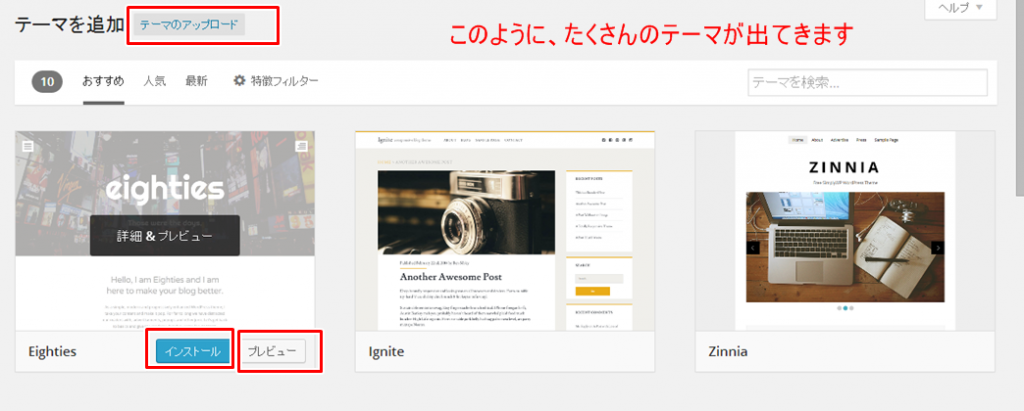
すると、このような画面が出てきます。
下にある、EighttiesやIgniteというのは、各テーマの名前ですね。
このようにたくさんのテーマが出てきます。
テーマの画像にマウスを合わせると、画像のように、
インストールとプレビューというものが出てきます。
インストールをクリックすると、
テーマのインストールが始まります。
プレビューはそのテーマを使った際に外観がどうなるかということが確認できます。
今回は、この中からテーマは選択せずに、
すでに持っているテンプレートをアップロードしていきます。
左上のテーマのアップロードをクリック。
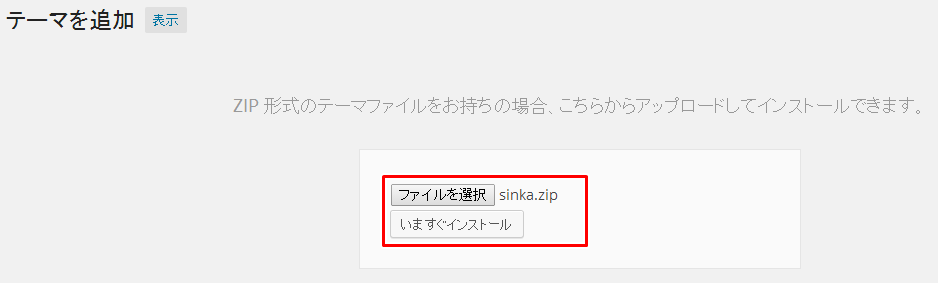
ファイルを選択し、いますぐインストールをクリックします。
zip形式のファイルとなっていますが、テンプレートは、
ほとんどの場合、zip形式となっています。
zip以外のファイルでは、アップロード出来ないので注意が必要です。
有効化
その後、有効化するかどうかの画面が出てきます。
有効化を押すと、テーマが有効になります。

しっかりとアップロードされていますね。
これで、テーマの設定方法は終了となります。
まとめ
テーマ(テンプレート)は、人間で言えば、
洋服のようなもので、いろいろな種類があります。
洋服によって、その人らしさを表現することができますよね。
テーマ(テンプレート)も同じです。
ぜひ、カスタマイズし、あなたらしさを表現していきましょう。






monと申します。
ブログランキングからきました。
僕もワードプレスを使っている身として
かなり有益な情報ですね。
参考にさせて頂きます。
また遊びに伺います。
応援ポチっと。
mon さん
コメントいただきありがとうございます。応援ありがとうございます。先ほどお返しさせていただきました。すごくオリジナリティのあるブログですね。私もmonさんに負けないように、コンテンツ作りに励みたいと思います。